
Los chicos de Cupertino han sido fieles a la tradición de los últimos años. Desde hace ya unos cuantos, cada nueva versión anual de macOS tiene el nombre de un lugar carismático de California. Había varias apuestas con nombres de lugares muy populares, pero en ninguna aparecía Big Sur.
Big Sur es una costa muy turística californiana que va de Carmel a San Simeón. Evidentemente en la presentación de hoy, Tim Cook y sus colaboradores han explicado muchas más cosas sobre el nuevo macOS Big Sur. Vamos a verlas.
Nueva interfaz de usuario
macOS Big Sur representa el mayor cambio en el diseño del sistema operativo Mac desde que OS X se lanzó por primera vez en 2001. Es más limpio, más atractivo, de aspecto más futurista, y trae muchas de las mejoras también anunciadas para iOS y iPadOS a las líneas de escritorio y portátiles por primera vez.
Para empezar, la mayoría de los iconos de aplicaciones se han rediseñado desde cero con una sensación visual 3D, y las esquinas del Dock son más redondeadas que antes. Muchas de las aplicaciones nativas, las que se suministran con macOS, ahora tienen una barra lateral translúcida con más espaciado vertical entre los elementos.
Por ejemplo, la aplicación Mail muestra una selección de filas más redondeada (lo que obtienes al hacer clic en un mensaje específico en la aplicación), y los pequeños iconos que indican carpetas, papelera, etc… son todos muy limpios y coloridos.
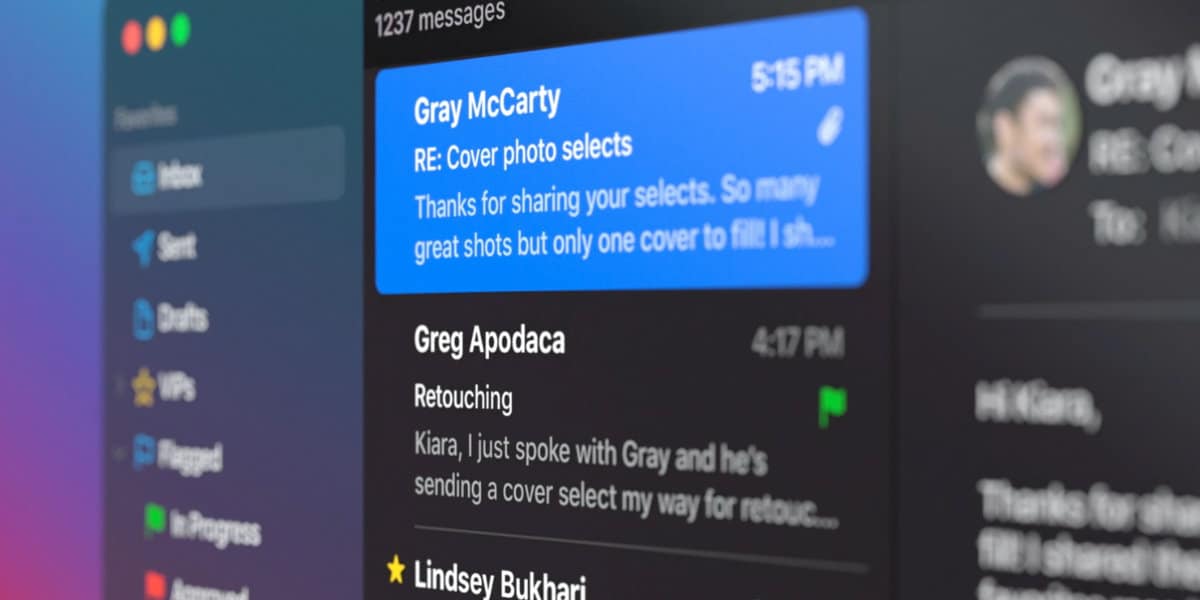
macOS Big Sur estrena nueva interfaz.
La barra de menús de macOS ahora también es completamente translúcida, y una vez más el diseño de los elementos de menú da a cada elemento más espacio vertical. En un sentido, eso podría ser un poco problemático para aquellos de nosotros que hemos utilizado Macs desde 1984, ya que hemos acumulado memoria muscular sobre la distancia para mover un puntero para seleccionar un elemento. Lo comprobaremos cuando tengamos la primera beta para desarrolladores.
El Centro de control ahora se mueve de iOS y iPadOS a macOS. Con un clic en un icono de barra de menús, un panel simple ofrece acceso a una gran cantidad de controles simultáneamente. Los usuarios de Mac también pueden personalizar la barra de menús más fácilmente arrastrando elementos desde el Centro de control a la barra. Los widgets que se encuentran en iOS y iPadOS ahora también se mueven a macOS, y comparten espacio de pantalla con el Centro de notificaciones.
Mensajes como en el iPhone
La aplicación mensajes de macOS obtiene todas las características de las versiones que se encuentran en iOS e iPadOS, incluida una forma de buscar mensajes fácilmente, editar Memoji en el Mac y la capacidad de anclar conversaciones importantes a la parte superior de la aplicación Mensajes. Es la versión Catalyst de Mensajes para iOS y iPadOS.
Mapas
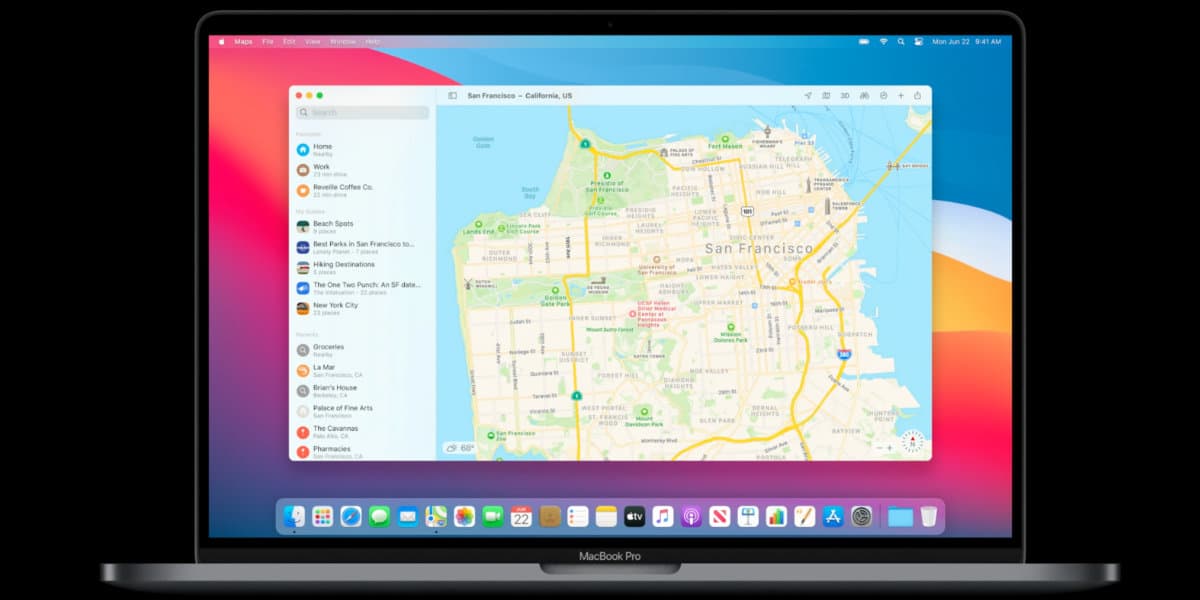
Mapas para macOS también tiene novedades interesantes.
La aplicación Mapas en macOS Big Sur ahora se acerca mucho más en funcionalidad y mira a sus hermanos iOS y iPadOS. Una característica es la capacidad de crear guías: colecciones de lugares en una ubicación. Por ejemplo, digamos que voy a visitar Cuenca y sus alrededores. Puedo crear una guía de Cuenca, agregar restaurantes, sitios para ver, ubicaciones de amigos para visitar, etc.
Safari
Parece ser que el navegador nativo de Apple, Safari, ha sufrido una renovación importante. Ahora será más rápido y seguro que su predecesor, aunque parezca imposible. Ahora aparece un nuevo icono de rastreador de privacidad que aparecerá para cada sitio web que visite. Si se clica se podrá ver qué rastreadores fueron bloqueados por Safari.
Las contraseñas que se guardan para los sitios web ahora le informarán si se han visto comprometidas durante una infracción de seguridad. Eso es útil para webs seguras como las de los bancos y compañías de tarjetas de crédito, ya que son objetivos populares para los hackers, y Safari puede enviar una advertencia a los usuarios inmediatamente si se ha violado la seguridad.

Safari presenta ahora unas nuevas pestañas.
Ahora habrá más control sobre las extensiones. Se podrán seleccionar qué sitios y en qué momentos se pueden usar. Si se carga una extensión, tiene un pequeño botón en la barra de herramientas de Safari en el que se puede hacer clic para las preferencias.
Tendremos una página de inicio personalizable, que puede incluir fondos personalizados (incluyendo fotos personales) y contenido como pestañas de iCloud. Hablando de pestañas, ahora tienen iconos asociados con cada sitio web (favicons) en la pestaña para una identificación más fácil, y al pasar el ratón sobre una pestaña, aparece una vista previa de la página web.
Si te gusta visitar sitios web que se publican en otros idiomas, la traducción nativa de esas páginas está integrada en Safari. Ya no habrá que recurrir a Chrome para ello. Estoy escribiendo este artículo y en este mismo momento se acaban de lanzar las betas para desarrolladores. Esto significa que en breve podremos ampliar todas estas nuevas funciones ya probadas por nosotros mismos.
